Apple TV : 사진을 화면 보호기로 사용
Apple TV의 화면 보호기는 사용자 정의 할 수 있습니다. 다른 스톡 이미지를 표시하기위한 몇 가지 멋진 옵션이 포함되어 있습니다. 자신의 사진도 추가 할 수 있습니다.
Windows 또는 Mac 시스템에서 iTunes를 실행하십시오. 컴퓨터와 Apple TV 모두에서 홈 공유가 활성화되어 있는지 확인하십시오.
![샷 -2011-12-15- [22-13-03] 샷 -2011-12-15- [22-13-03]](/images/howto/apple-tv-use-your-photos-as-the-screen-saver.png)
다음으로 이동 고급 >> 공유 할 사진 선택.
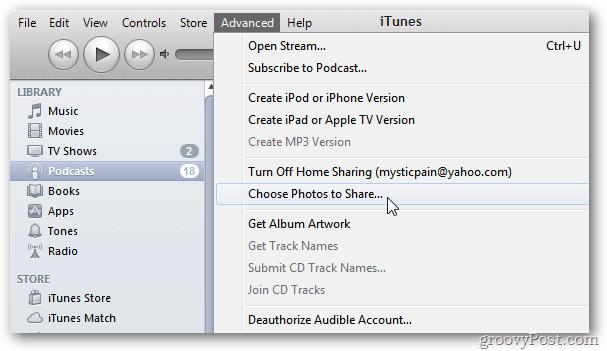
그런 다음 사용하려는 사진이있는 폴더로 이동하십시오. 적용을 클릭하십시오.
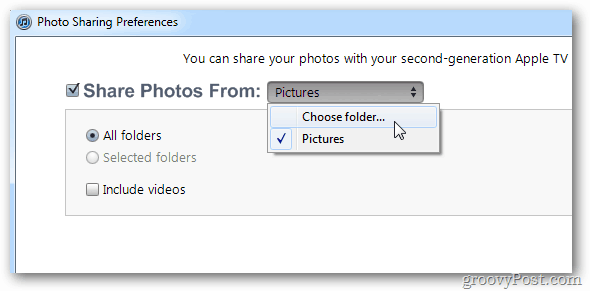
Mac을 사용하는 경우 iPhoto에서 사진 보관함을 선택할 수 있습니다.
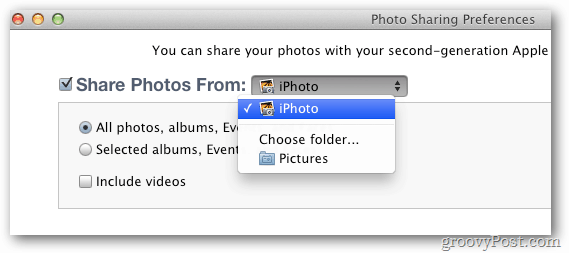
메인 메뉴에서 설정 >> 화면 보호기.
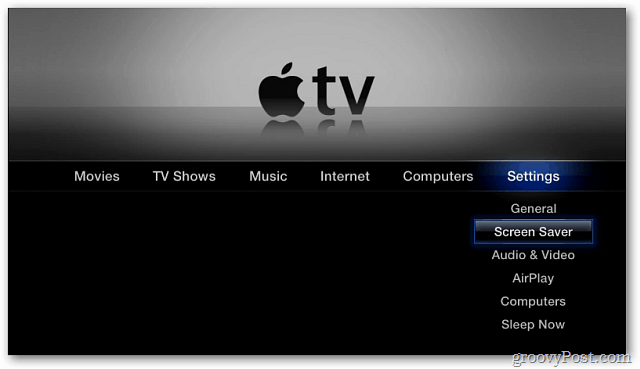
화면 보호기 옵션에서 사진을 선택하십시오.
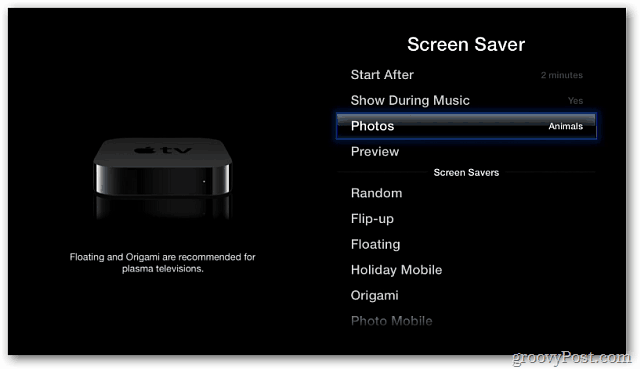
이제 아래로 스크롤하여 사용하려는 사진이있는 네트워크의 컴퓨터를 선택하십시오.
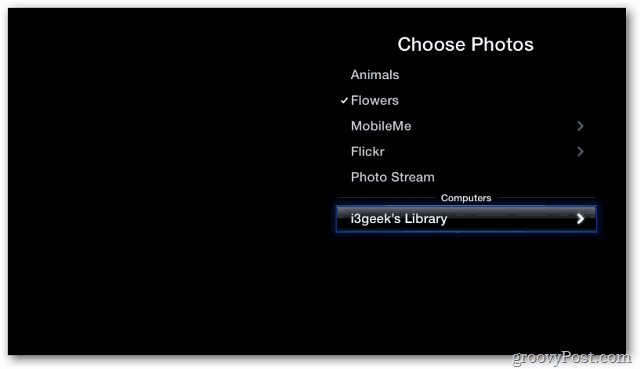
사용하려는 시스템의 사진을 선택하십시오.
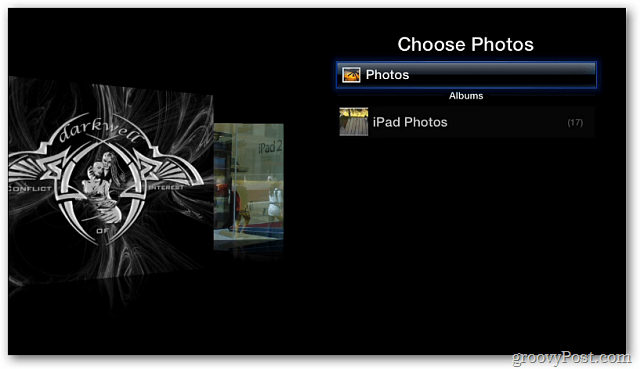
그런 다음 미리보기를 선택하여 화면에서 어떻게 보이는지 확인하십시오. 이 방법을 사용하여 Apple TV에서 사진을 표시하려면 선택한 컴퓨터에서 iTunes가 실행되고 있어야합니다.
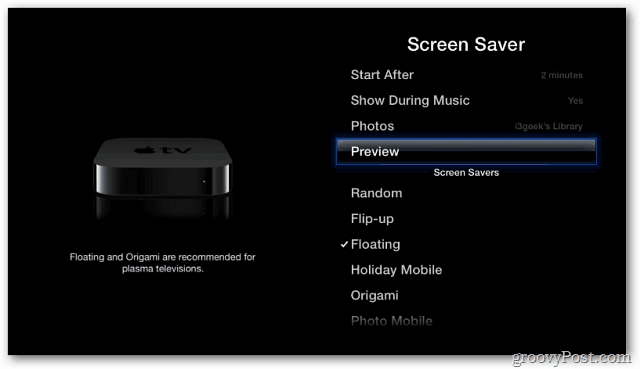
다른 컴퓨터를 항상 실행하지 않으려면 사진 스트림을 대신 선택하십시오. iCloud를 통해 사진 스트리밍을 활성화 한 경우 Apple TV는 스트림의 사진을 보여줍니다.
내 경험으로는 몇 시간이 걸릴 수 있습니다.사진 스트림을 업데이트했습니다. Apple 지원 포럼에서 둘러 보았는데 일반적인 것으로 보입니다. 사진이 바로 보이지 않으면 시간을 내십시오.
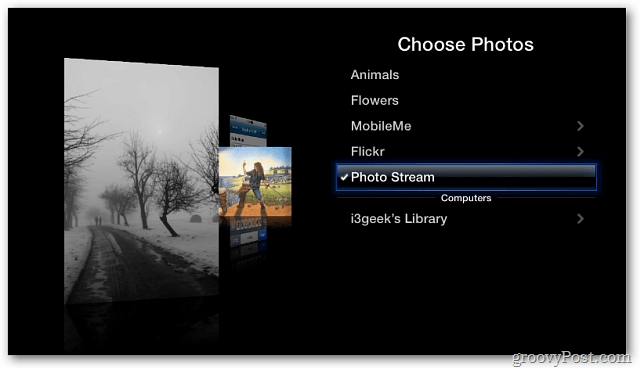
화면 보호기 옵션 화면에서 사진 표시 방법을 변경하십시오. 그런 다음 어떻게 보일지 미리 봅니다. Apple은 플라즈마 TV 용 Origami 또는 Floating을 권장합니다.
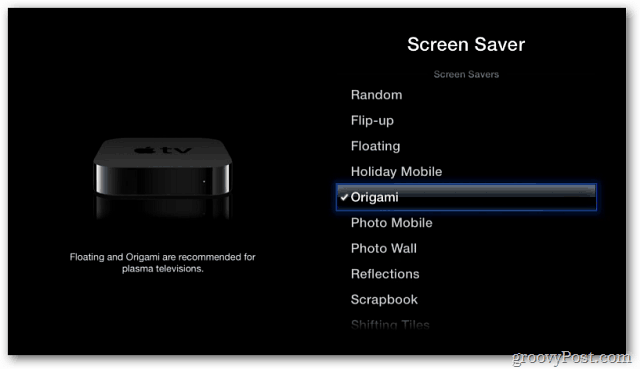
내가 가장 좋아하는 것은 랜덤입니다.

그게 다야 Apple TV Screen Saver를 사용자 화하면 많은 재미를 느낄 수 있습니다. 다양한 옵션과 사진으로 놀아보세요.
온라인으로 가서 무료 월페이퍼를 다운로드합니다. 그런 다음 다른 폴더를 선택하여 정기적으로 변경하십시오. 즐기세요!





![macOS : 사진이 사진 스트림을 동기화하지 않음 [해결됨]](/images/howto/macos-photos-wont-sync-photo-stream-solved.png)




코멘트를 남겨주세요